树莓派静态ip的设置
本文最后更新于 2024年8月31日 凌晨
为什么要给树莓派设置静态IP
对于我自身来说其实给树莓派设置这个静态ip并不是必须的,但是考虑到后面可能需要用,主要就是因为树莓派在连接不同的网络的时候,它的IP并不是固定的,是动态的,那么没有显示器的话,我们要去查树莓派的ip并且去ssh连接它或者用vnc连接都是比较麻烦的。
遇到的问题
其实最大的问题就是,树莓派的系统版本不同导致有些网上找到的资料我们不能拿来直接用,就很烦,常说一句话”一包烟,一杯茶,一个环境配一天“,我觉得最大的原因就是因为,很多资料因为系统版本的不同导致我们不能直接照搬,对很多东西我们其实对于底层的东西没有深入的了解(反正我是这样,所以配环境很多时候就是csdn找,代码copy过来用,不行就换篇文章,如此往复而已,真的让人头疼。。。)
这也让我明白了记录的重要性。。。
那么,开始正题
首先就是我去查了一些资料(csdn)
树莓派配置静态ip的几种方式(dhcpcd和Network-Manager)_树莓派怎么设置静态ip-CSDN博客
修改配置文件
这篇博客第一种方法是去修改配置文件sudo nano /etc/dhcpcd.conf,但是呢,因为树莓派的系统版本不一样(这篇博客还算时间比较近的了,23年8.29,我是在24年8.31弄的),系统版本不一样导致的就是我输入sudo nano /etc/dhcpcd.conf会显示这是一个新的文件(图片底部new file都给我整不会了。。。):
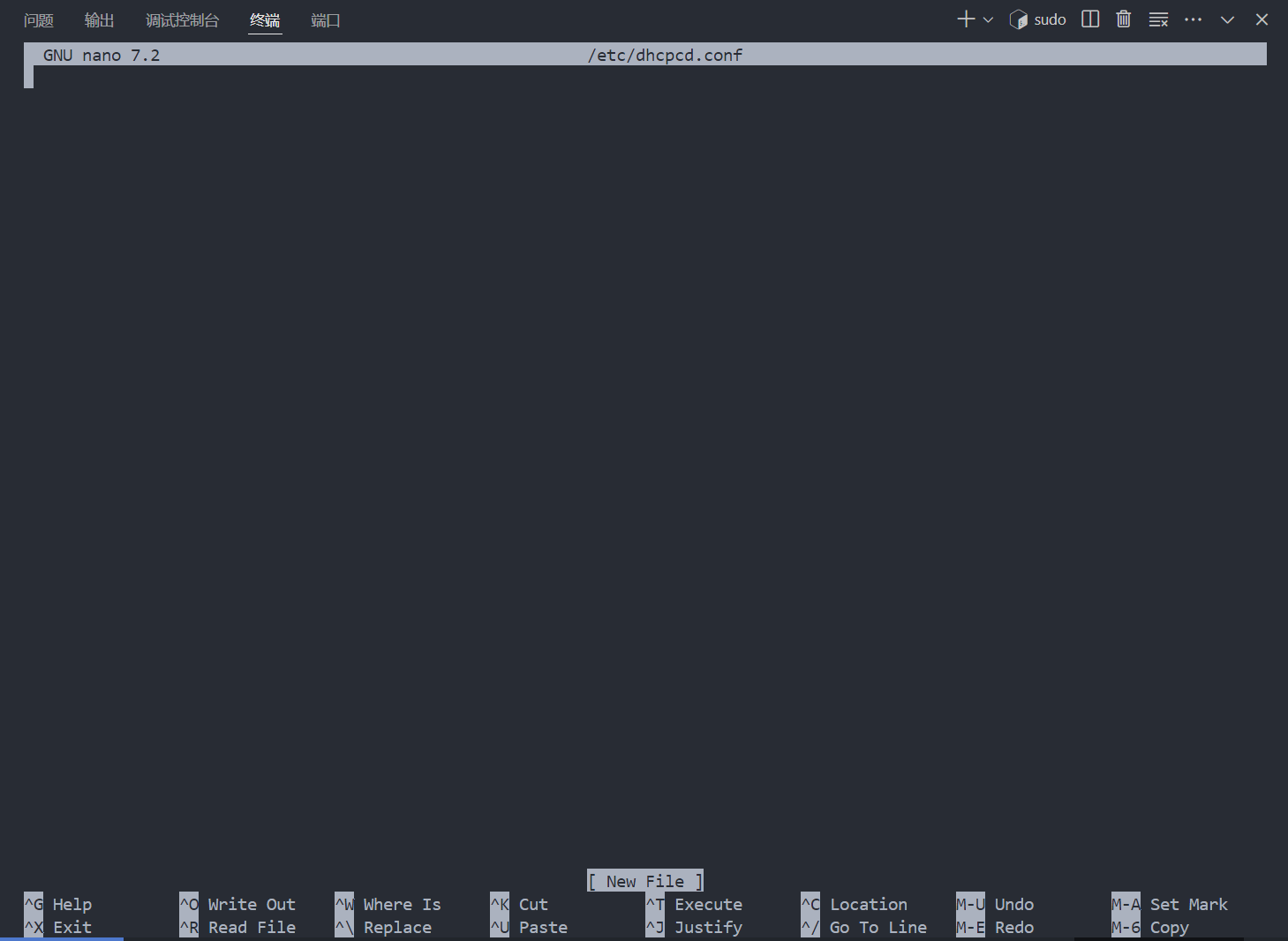
第二种方法我输入sudo nano /etc/network/interfaces,出来下面这些,不是空的,感觉应该可以尝试这种方法(但我没有用,因为我有显示器,所以我直接用第三种,当然也可以用vnc来操作hhhhh,但是修改以后需要断开网络重新连接,这样vnc就断了)
(尝试以后的我回来了。。。不行,这个操作以后无线网络都连不了了我。。。pass)
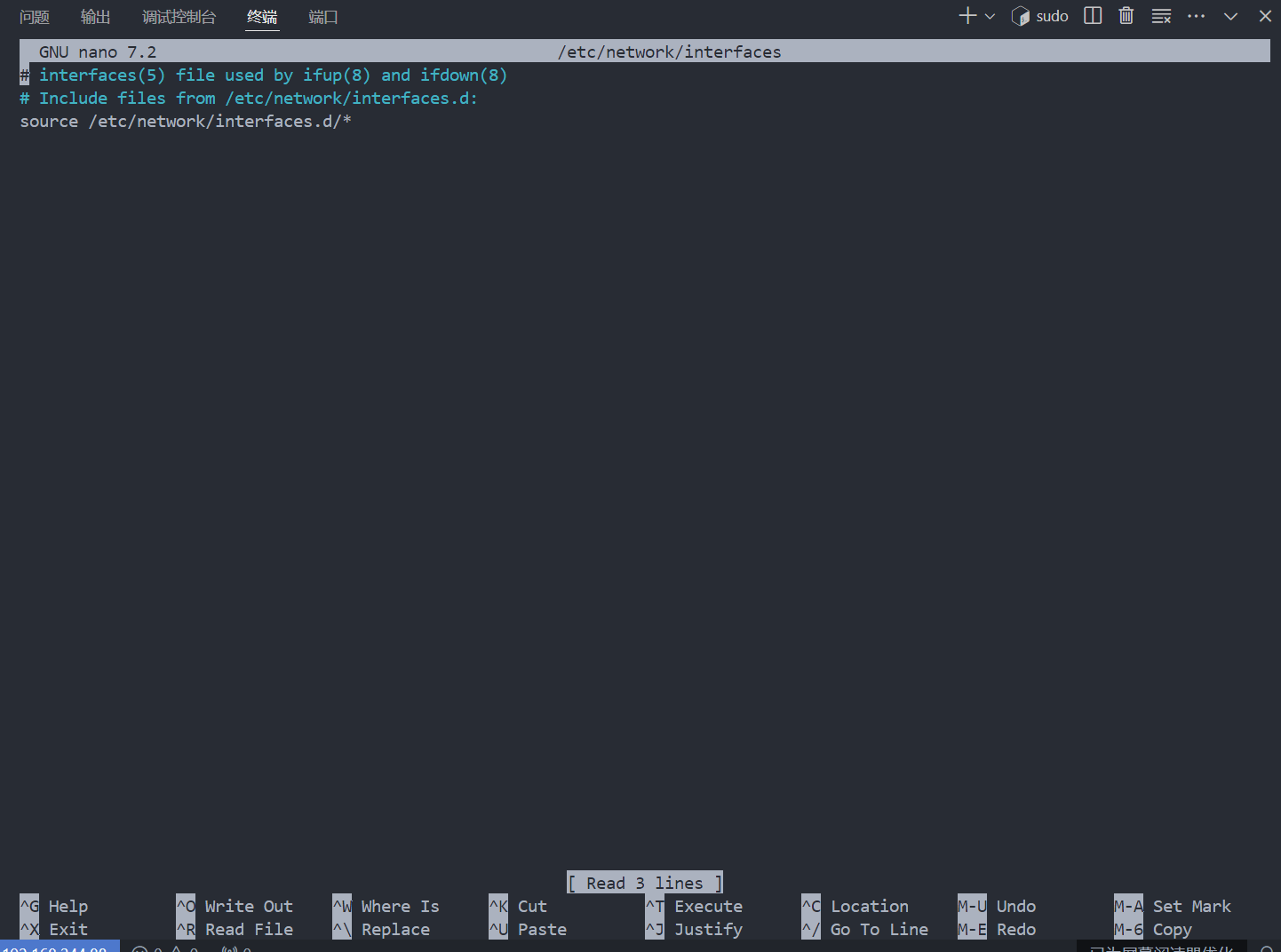
我也把具体要写(复制)在里面的东西放下边:
1 | |
对上边的代码我要有一些补充说明,有一些是在使用图形界面进行配置的时候也是要注意的
eht0指的是有线网络(就是给树莓派插上网线的,咱不是整的这个变成静态的所以让它auto)wlan0就是咱要搞的无线网络,咱要把它弄成静态的adress就是你要设置的静态IP地址是多少,但是捏,这个咱也不能照抄(我照抄以后去ping,ping不通。。。)netmask就是掩码,gateway叫网关,还有后边这个network就不用解释了,这三个咋设置应该是不可以照抄的(凭我的经验是这样,hhh。。。具体咋弄我一起在使用显示器部分说)
使用显示器(or VNC 等其他能够支持gui界面操作的)
(我这边虽然讲的使用显示器,但是在树莓派截完图再传到我电脑上我觉得太麻烦了,而且现在是凌晨三点半,,,我真不想弄了)
第一步
终端输入ifconfig,查看一些信息
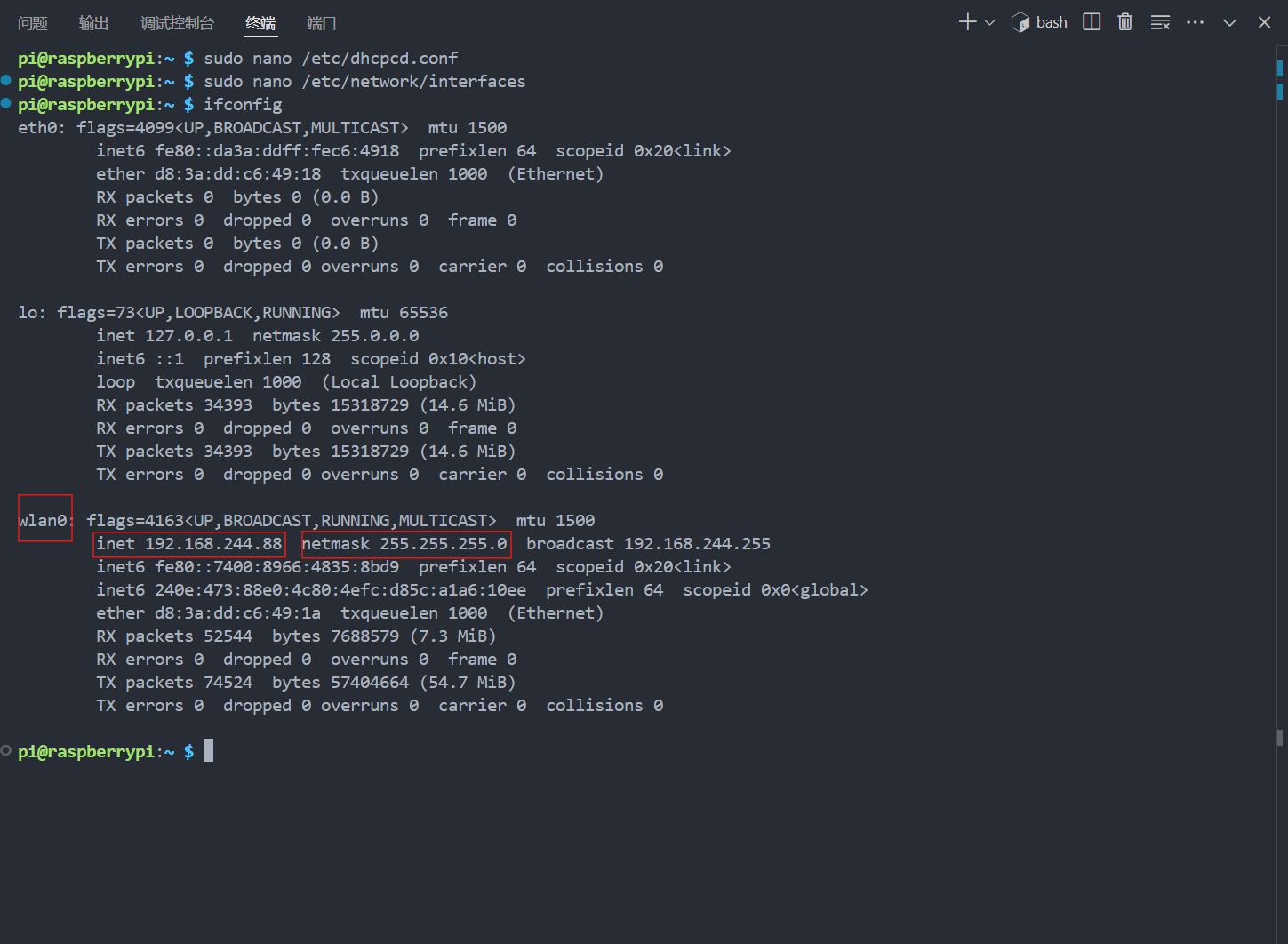
看我红色框的地方(这个IP是我已经修改成静态ip以后的,我原本的是192.168.244.24)这些信息后边咱还要用到
第二步,跟着图片做就行
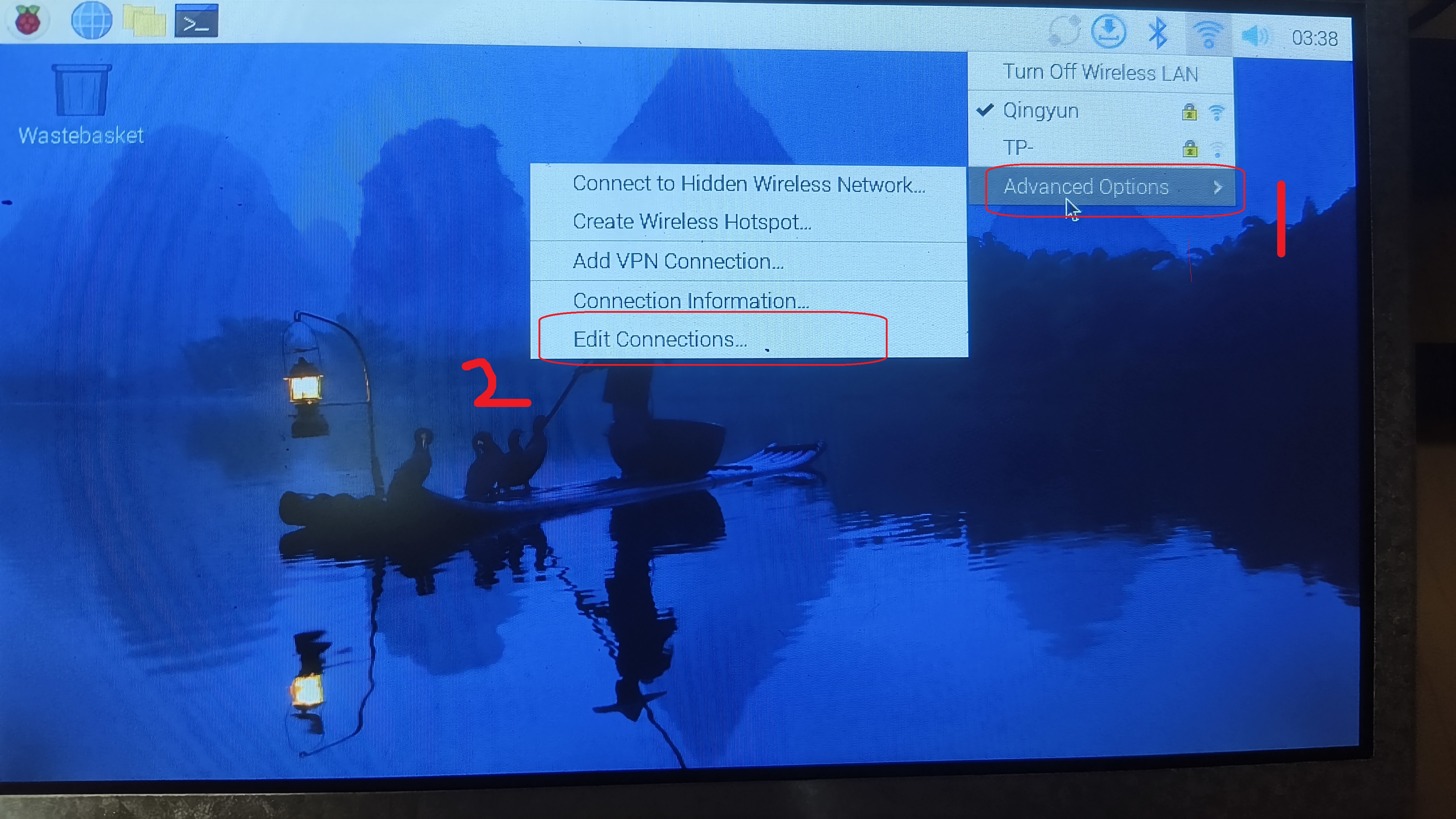
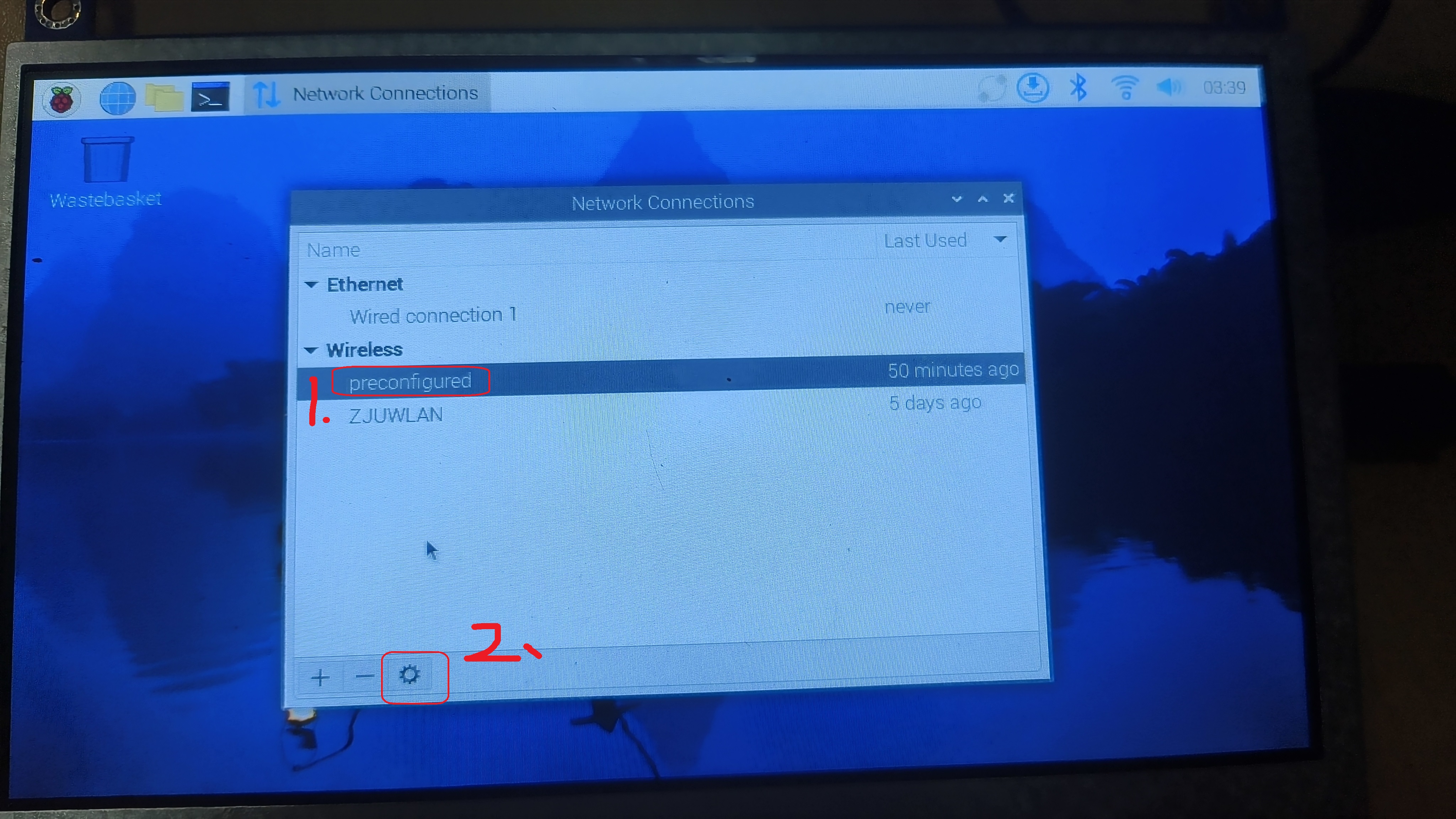
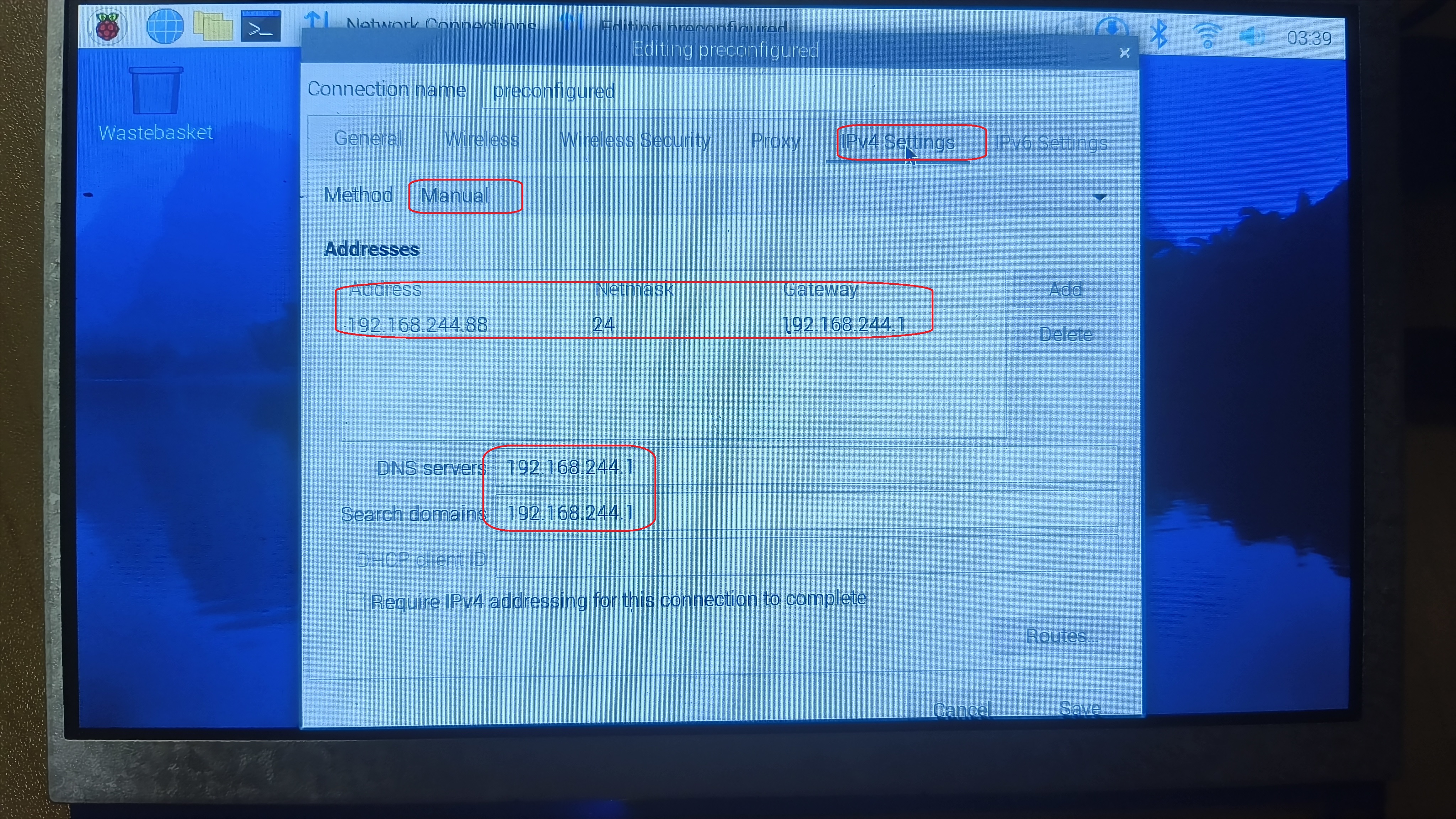
最重要的到了,还记得之前咱用
ifconfig看的信息不
- 掩码
netmask就24就行address你就只改最后一个.后面的数字就行,前面三个数都和你用ifconfig一样(192.168不用解释,但第三个数我一改成别的,然后就ping不上了,然后ssh也连不上了)- gateway也是前三个和
ifconfig的一样,然后最后一个是1,DNS和search domains也是- 设置完保存save然后重新连接网络就行
最后就是咱ping一下看看行不行,最后再声明一下,这是我自己摸索的,然后很多东西不是很确定现在。
补充可能可以尝试的路径
再附上下边这个资料,是我参加另一位同学做的整理,我觉得是可以的,但我没有实际操作过,要注意的可能就是看看你的树莓派有没有配置netplan,没有的话就执行下边的指令安装一下:
(实际操作发现,好像也不行,问题挺多的,但我熬不下去了。。。)
1 | |
固定树莓派IP
- 运行
ifconfig
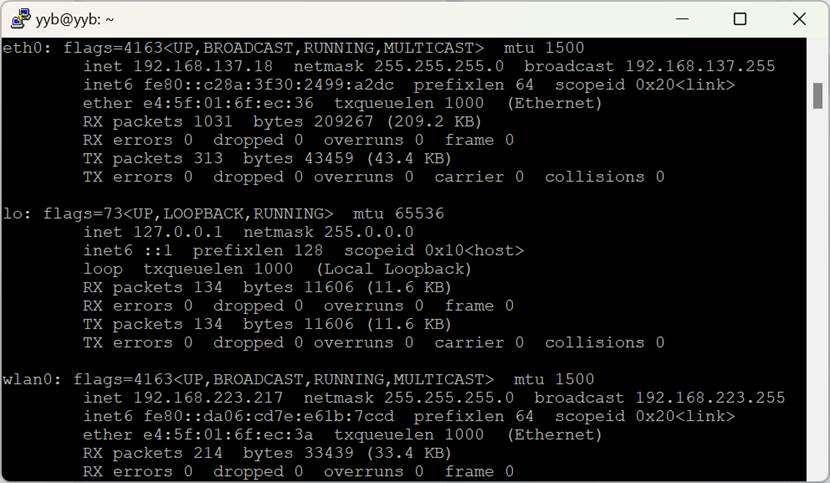
sudo nano /etc/netplan/50-cloud-init.yaml
运行上面的命令打开网络配置文件
- 将代码复制到文本里,格式很重要,根据自己的IP地址改里面的地址
1 | |
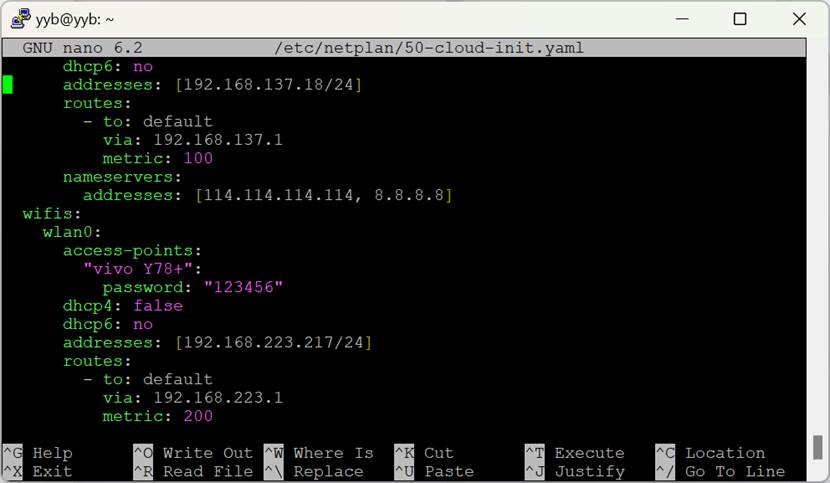
ctrl+x退出y保存 回车退出sudo netplan try保存配置1
2
3
4
5Do you want to keep these settings?
Press ENTER before the timeout to accept the new configuration
Changes will revert in 120 seconds
出现这几条语句即为配置成功